有道翻译怎样上传文件?
发布时间:19/07/2025 15:23:23
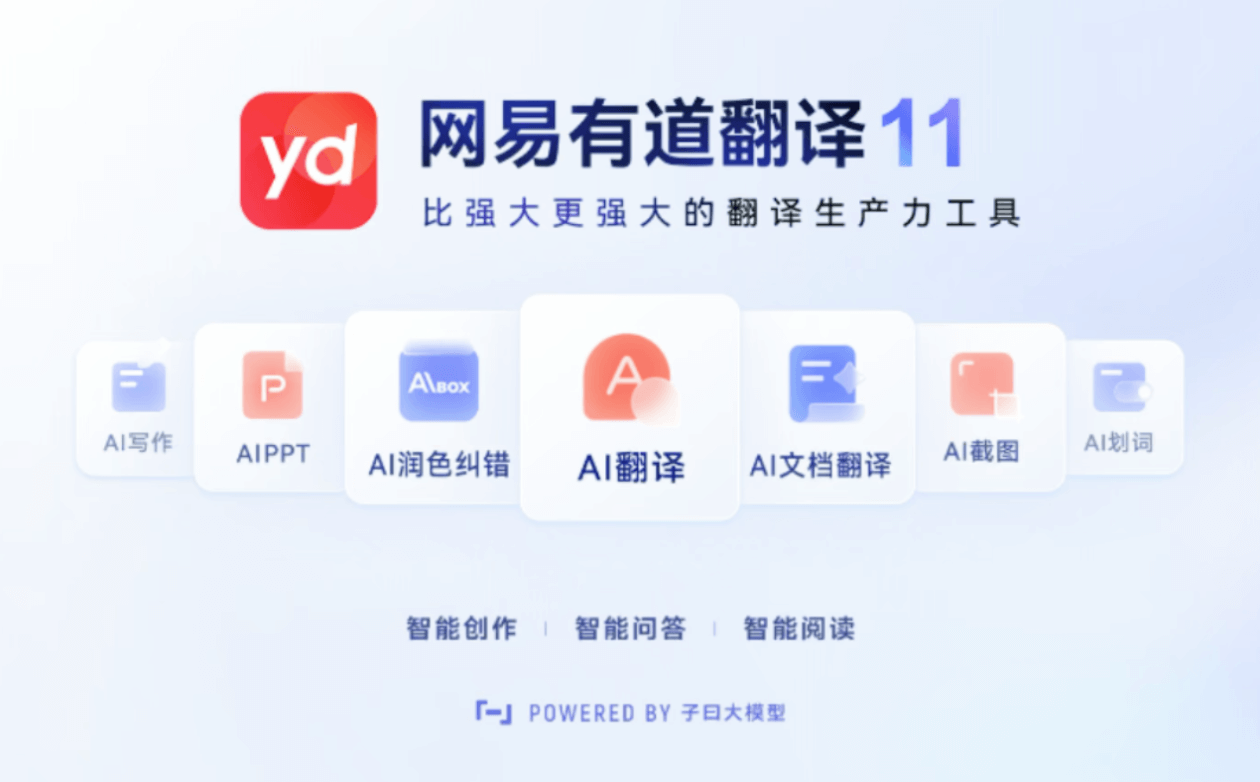
文章目录
文件上传功能的核心关注点与潜在痛点
理解文件上传的关键特性与限制,是高效使用的前提:
支持文件类型
覆盖格式: 支持 .doc/.docx、.pdf、.ppt/.pptx、.xls/.xlsx、.txt 等常见文档。
关键限制: • 不支持图片文件直接翻译(需用截图/图片翻译功能)
• 不支持压缩包文件(如.zip/.rar)
文件大小与页数限制
免费用户: 单个文件 ≤10 MB,≤50页(当前2025年7月标准)
会员权益: 支持更大文件(如50-100MB)和更高页数限制,具体以官网为准
主流工具对比
| 工具 | 免费限制 | 付费升级 | 特殊限制 |
|---|---|---|---|
| 百度翻译 | ≈10MB/50页 | 支持 | - |
| 谷歌翻译 | 无明确公示 | 无 | 超大文件可能失败 |
| 微软翻译 | ≈10MB | 无 | - |
| DeePL | 50万字符/月 | Pro版 | 不支持PPT/XLS原生格式 |
内容处理能力
- 格式保留: Word/PPT基础排版保留较好,复杂格式(公式/宏)可能丢失
- PDF处理: 文本型PDF还原度高,扫描型依赖OCR质量
- 特殊内容: 加密文件不可译,扫描件可能乱码,复杂图表易变形
隐私与安全
• 有道翻译:声称翻译后自动删除文件
• 敏感文件建议:使用DeePL Pro/微软企业版(提供更强保密协议)
优化文件上传体验的关键策略
预处理文件
- 删除无关内容(封面/附录/大图)减小体积
- 扫描版PDF优先用专业OCR工具(如Adobe Acrobat)转文本
- 超限文件手动拆分
- 提前解除文件密码
工具选择建议
- 常规文档: 有道/百度/谷歌/微软翻译
- 专业需求: 有道会员、DeePL Pro(欧语系精准)、Office 365内置翻译
- 敏感文件: DeePL Pro/微软企业版或离线工具
有道翻译文件上传详细步骤
A. 网页版操作 (translate.youdao.com)
- 访问官网 → 点击【文档翻译】
- 上传文件:拖放或【选择文件】
- 设置语言(自动识别源语言 + 手动选目标语言)
- 点击【开始翻译】
- 完成下载:点击【下载】获取"文件名_翻译后.后缀"
B. 客户端操作 (PC/Mac)
- 打开软件 → 进入【文档翻译】模块
- 添加文件(拖放或点击【+】)
- 设置语言 → 点击【翻译】
- 在任务列表:预览后点击【下载】图标
为什么我的文件上传后提示“不支持该文件类型”?
请检查文件后缀名是否在有道支持列表内(.doc/.docx/.pdf/.ppt/.pptx/.xls/.xlsx/.txt)。不支持图片、压缩包、程序文件等。确保文件未损坏。
上传PDF后翻译全是乱码,怎么办?
这通常是扫描版PDF(图片形式)导致OCR识别失败。最佳解决方案: 使用专业OCR软件(如Adobe Acrobat的OCR功能)先将扫描PDF转换为可编辑的文本型PDF或DOCX文件,再上传翻译。
翻译后的Word/PPT格式乱了(表格错位、图片丢失),如何解决?
复杂格式翻译后易失真。可尝试: 1. 简化原文件格式(如将复杂表格拆分为简单表格)。 2. 分节翻译(将大文档拆成小部分)。 3. 尝试使用 微软Office内置翻译(在Word/PPT内直接操作,格式保留通常更好)。 4. 考虑 DeePL Pro 对复杂格式处理能力较强。
上一篇: 有道翻译翻译结果能否多选?
下一篇: 有道翻译怎么清除缓存?






